本文共 2376 字,大约阅读时间需要 7 分钟。
在实际应用中我们会发现,权限控制会经常变动,如:需要调整角色的分配,需要收回与授予某些角色、用户可访问的模块(菜单)与相应的操作权限、需要给某些角色添加与移除相应的用户等等,如果没有一个灵活可靠的配置管理工具将会使权限控制变得十分麻烦。用户授权管理模块就是为了方便用户、角色权限的集中统一管理而开发的模块。在用户授权管理模块,操作员可以添加或移动用户到指定的角色、可以分配或授予指定用户的模块(菜单)的访问权限、可以收回或分配指定用户的操作(功能)权限、可以对所有用户、角色、模块(菜单)、操作(功能)权限进行集中批量设置,用户授权范围内的设置,表字段权限的设置以及表约束条件权限的设置等。
用户授权管理从3.2版本开始启用了全新的界面组织方式,更加的合理与快速,颠覆了以往的所有版本,可操作性大大提高,模块的选择以子系统进行加载,模块的操作权限项也是以模块的选择动态加载,只有设置了模块的访问权限才可以设置其对应模块的操作权限,对于大型系统加载速度与处理的灵活性都毋庸置疑。
用户授权管理主界面,如下图所示:
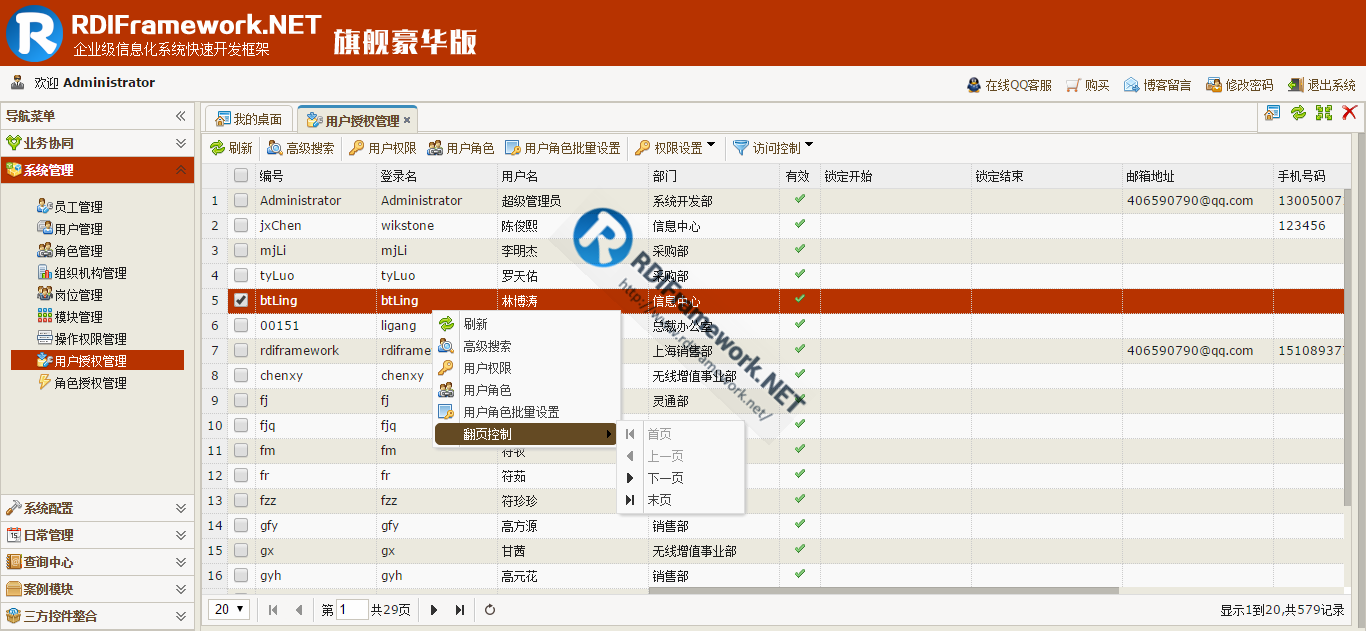
下面就Web版用户授权管理的所有功能做介绍,主要包含:用户权限设置、用户角色关联、用户角色集中批量设置、用户授权范围设置、表字段权限设置、约束条件权限设置、高级搜索、锁定用户、解锁用户。
1、用户权限设置
用户权限设置可以集中设置当前所选用户的模块(菜单)访问权限、拥有的操作权限,是权限设置中经常使用的一个功能。用户权限设置如下图所示。在“用户权限设置”界面,我们可以很方便的清除当前用户所拥有的所有权限,也可以对其进行模块及操作权限的设置。
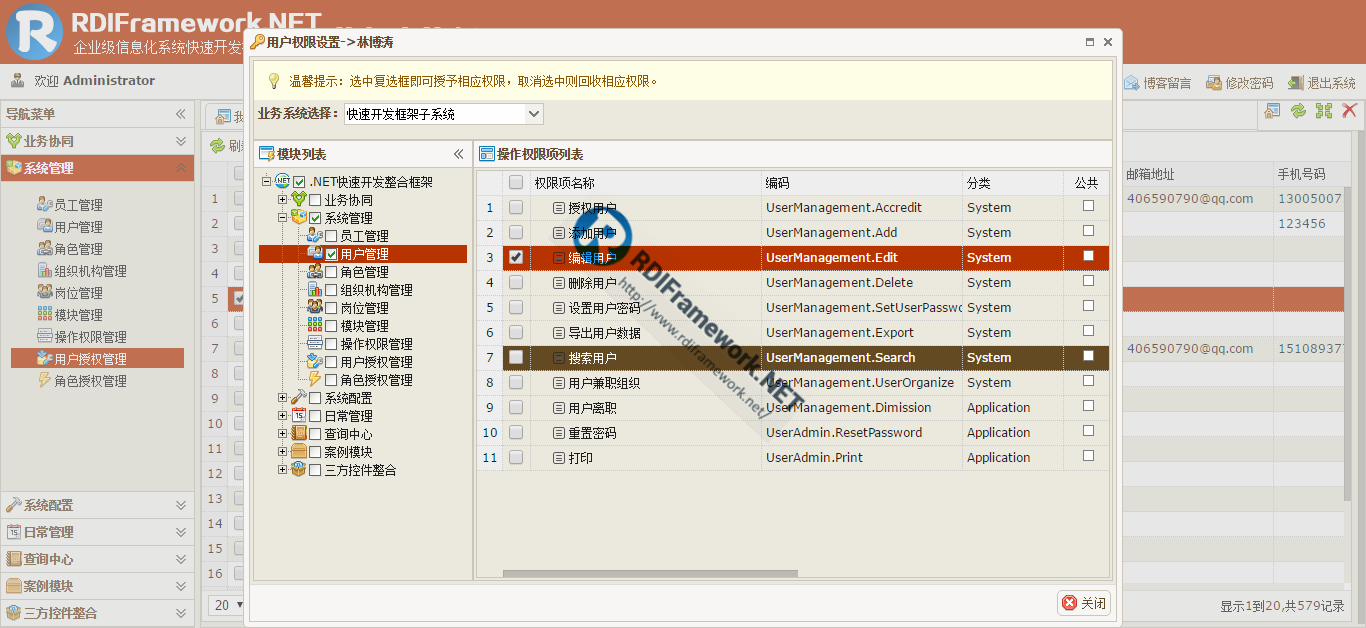
在上图的用户权限设置界面,整个界面采用了全新的布局方式,最上面是业务系统选择下拉列表,这儿列出了所有的子系统可供选择,选择一个子系统后下面就会显示当前子系统所有的模块列表。选中对应模块前面的复选框就表示授予当前模块可访问的权限,选择一个模块右边就会列出当前模块所有的操作权限项列表,同理要授予某操作权限项,只需选中前面的复选框,取消权限只需要取消复选框的选择即可。右边的复选框可以操作的前提是左边其对应的模块的复选框被选中。否则就是灰色的不可选择,如下图:

2、用户角色关联
用户角色关联可以方便的添加与移除当前选择用户所归属的角色,用户归属于某个角色,就意味着该用户“继承”了该角色所拥有的一切权限。用户角色关联如下图所示。在用户角色关联操作界面上,我们可以为当前用户添加可用角色,也可以移除已经拥有的角色。

3、用户角色集中批量设置
用户角色集中批量设置可在一个操作界面对所有有效登录用户授予或收回相应的角色,方便用户操作,用户角色集中批量设置如下图所示。

4、用户授权范围设置
用户授权范围设置可以很好的实现授权的再分配,对于大的集团企业可以明显的减少管理员权限分配的负担与压力,用户授权范围可以在当前用户拥有的权限下,再次有选择的分配给其他的操作人员。通俗点讲就是,某些岗位上工作的人是管理员,但不是所有业务的管理员,只是某个业务领域内的管理员,他在这个业务领域内应该有所有的权限,而且还可以委托别人来管理、可以授权给别人来管理某个业务,这就是用户授权范围管理,类似于数据库权限中的级联授权,用户授权范围如下图所示。

在上图中的“用户”与“角色”选项卡,操作用户可以设置当前所选用户可以授权的“用户”与“角色”并点击保存按钮即可使设置生效。对于“组织机构”、“模块(菜单)”、“可分配的操作(功能)权限”三个选项卡,我们可以通过右击,在弹出的快捷菜单中选择相应的功能进行操作,如下图所示: 
5、表字段权限设置
在某些应用中,我们有时需要针对不同的登录用户设置其对特定表的访问,列的访问、编辑权限。在“表字段权限设置”中我们可以设置用户可以访问的数据表,以及对数据表列的访问、编辑、拒绝访问权限。用户的表字段权限设置如下图所示。 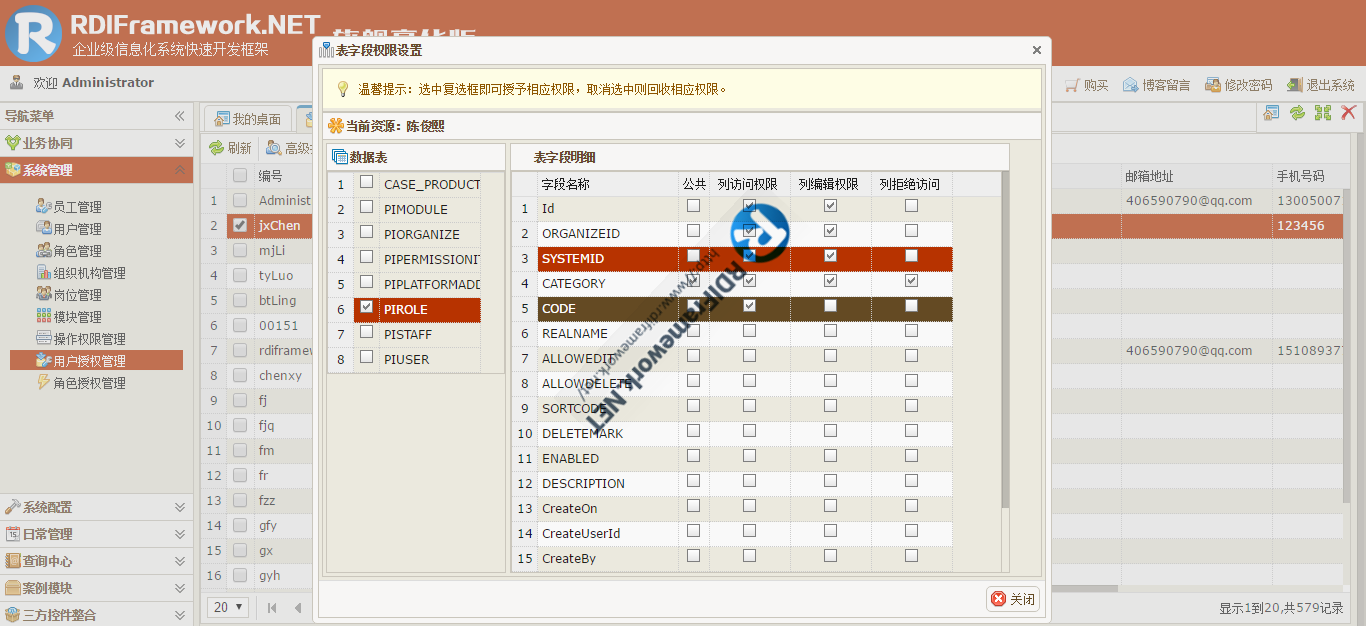
在表字段权限设置窗口,左侧列出的数据表,选中即拥有对该表的访问权限,取消则会拒绝访问该表,同时该表对应的列访问、编辑、拒绝访问权限也会同步取消。如果左侧没有列出我们需要的数据表,可以通过“表字段管理”中的“设置权限控制表”功能进行设置。
6、约束条件权限设置
有时我们需要针对不同的用户设置其可以看到某个数据表的数据的条件,在我们这儿就是约束条件,用户对表约束条件设置如图下所示。 
在上图中,我们设置所选用户“陈俊熙”对数据表“模块(菜单)表”的约束条件为“ENABLED = 1”,在开发过程中,通过我们的服务接口来得到这个约束条件表达式,就可以对相应用户进行表数据约束的控制了。
要设置相应数据表的约束条件,我们可以单击“设置条件表达式”按钮,进行所选表对当前所选用户约束条件进行设置,如下图所示。 
7、高级搜索
当用户过多时,快速搜索就变得非常重要了,在“用户权限管理”主界面单击“搜索”按钮就可以打开框架的高级查询对话框进行多条件数据的查询如下图所示: 
8、锁定用户
当需要限制某个用户登录时,我们可以锁定用户一段时间(锁定的时间长度可以通过配置变量:PasswordErrorLockCycle来设置锁定的长度,默认是30分钟)才允许其登录,锁定用户如下图所示: 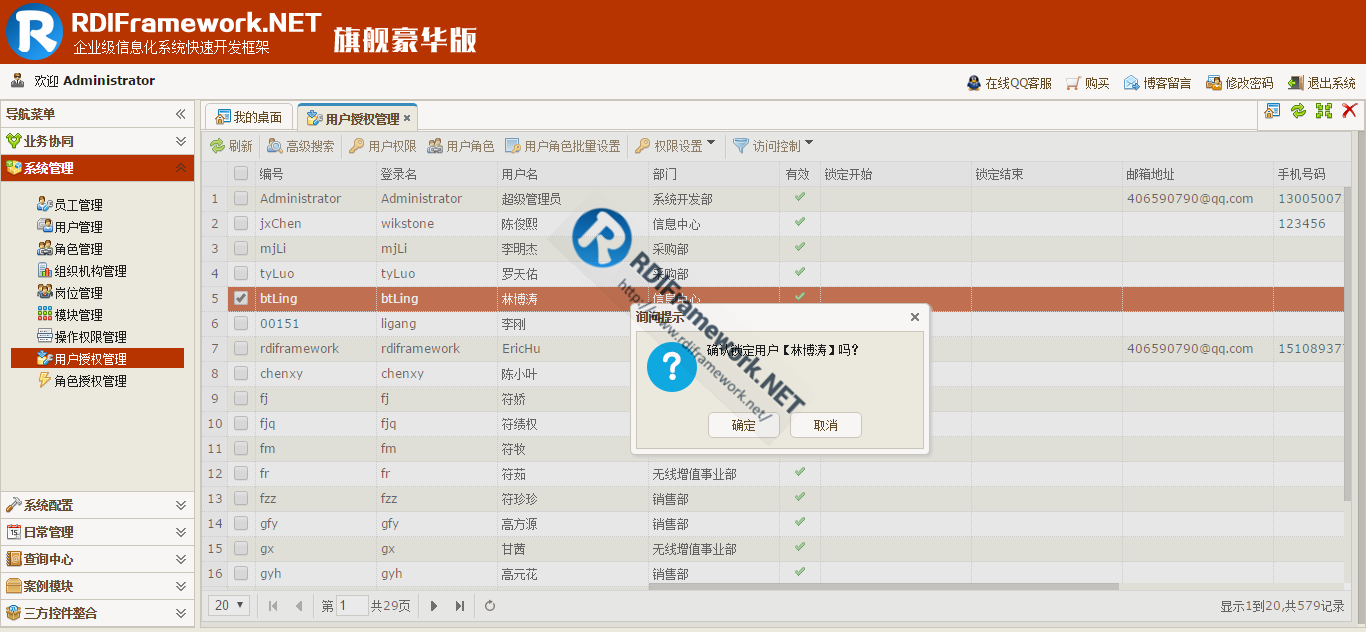
锁定成功后如下图所示:
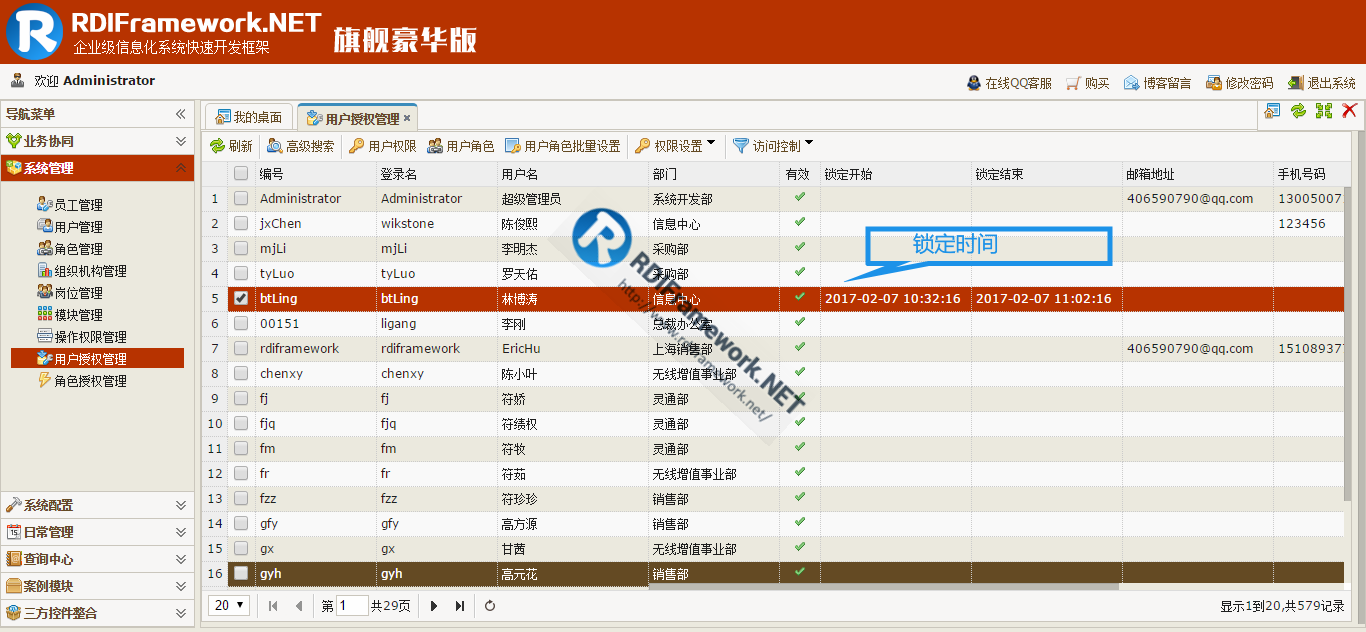
对于锁定的用户,用户就不能登录了,如下用被锁定的用户去登录就会提示“登录账户被锁定”。 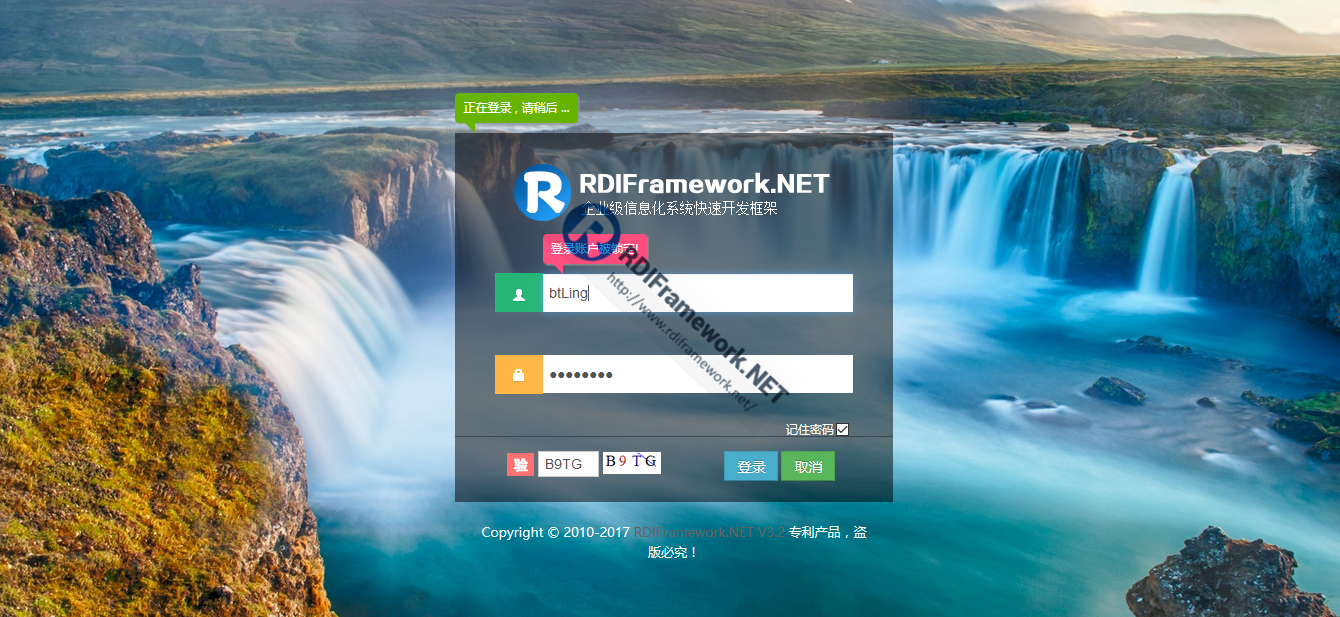
9、解锁用户
如果需要手动解除用户的锁定,可以选择对应用户,再单击工具栏“访问控制”下拉下的“解锁用户”按钮即可。 
本文转自yonghu86博客园博客,原文链接:http://www.cnblogs.com/huyong/p/7101427.html,如需转载请自行联系原作者